TestDisk: instrucțiuni pentru recuperarea datelor
Uneori se întâmplă că virusul sau eroareautilizatorul creează o eroare în diferite secțiuni de pe hard disk. De asemenea, se întâmplă ca sectorul de boot sau MBR să fie corupt în încercarea de a restabili partițiile. Acest lucru se poate întâmpla și cu o unitate externă. Pentru a rezolva acest lucru, aveți nevoie de programul TestDisk. Instrucțiunea descrie recuperarea datelor și a partițiilor utilizând programul într-un anumit detaliu. Această aplicație vă ajută să remediați erorile și eșecurile.

TestDisk este un utilitar gratuit puternic pentrurecuperarea datelor. În primul rând, această aplicație este proiectat pentru a recupera partiții pierdute și / sau ajustarea discurilor greu de citit, atunci când aceste defecte sunt cauzate de software-ul funcționează defectuos, anumite tipuri de viruși sau erori de utilizator (cum ar fi ștergerea accidental partiția dvs. tabelul).
Ce este acest instrument?
TestDisk este disponibil gratuit și utilProgramul, care solicită BIOS (DOS / Win9x) sau sistemul de operare (Linux, FreeBSD) pentru a găsi hard disk-uri și caracteristicile lor (dimensiunea LBA și geometria CHS). Aplicația face o verificare rapidă a discului structură și o compară tabela de partiții pentru erori pe măsură ce tastați. Dacă tabela de partiții are erori de intrare, TestDisk le poate restaura. Nu va fi foarte dificil. În cazul în care nu există partiții sau apar complet tabel gol, utilitarul poate căuta elemente lipsă și de a crea un nou tabel, și chiar un MBR nou, dacă este necesar.
Cum funcționează?
Cu toate acestea, în TestDisk instrucțiunea presupune,că utilizatorul poate face unele ajustări și poate îmbunătăți programul. De exemplu, puteți vedea o listă de partiții posibile găsite în timpul scanării și selectați unul sau mai multe care au fost folosite chiar înainte ca discul să se fi oprit la încărcare sau sa pierdut (sau) pierdut (e). În unele cazuri, mai ales după începerea unei căutări detaliate a articolelor pierdute, TestDisk poate afișa date care au fost șterse și suprascrise din nou.
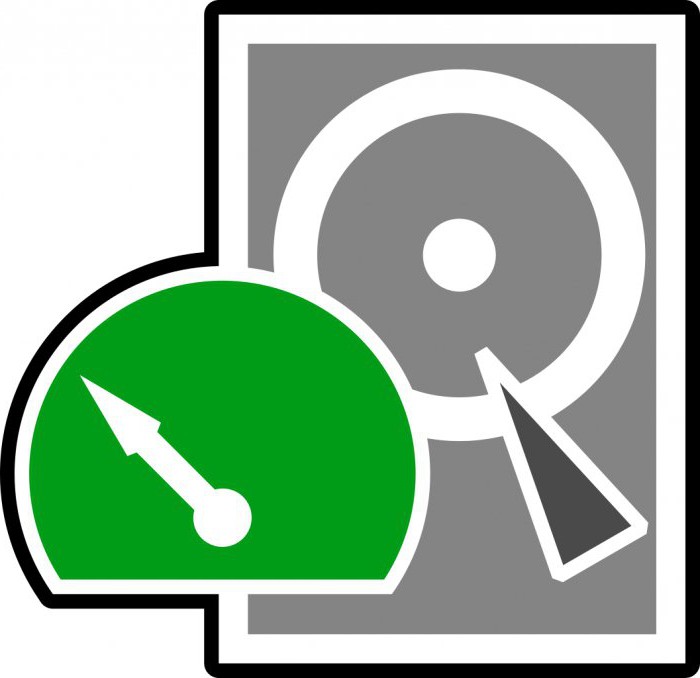
În TestDisk, explică manualul de instrucțiuniCaracteristici de lucru cu software pentru începători și pentru utilizatorii avansați. Pentru cei care știu puțin sau nimic despre metodele de recuperare a datelor, linia de comandă, parametrii de conectare și de depanare pot fi utilizați pentru a colecta informații detaliate despre un disc neîncărcabil, care apoi poate fi trimis la suport tehnic pentru analize ulterioare. La rândul său, utilizatorii care sunt familiarizați cu astfel de proceduri ar trebui să găsească un TestDisk (o instrucțiune la care ei găsesc extrem de simplu) un instrument la îndemână atunci când efectuează recuperarea foarte repede.
Cu ce tipuri de date funcționează serviciul?
TestDisk poate găsi partiții pierdute pentru toate sistemele de fișiere listate mai jos:
- BeFS (BeOS);
- Cramfs (sistem de fișiere comprimat);
- HFS și HFS + (sistem de fișiere ierarhic);
- JFS, IBM;
- Linux Ext2 și Ext3;
- RAID 1;
- RAID 4;
- RAID 5;
- RAID 6;
- DOS / Windows FAT12, FAT16 și FAT32;
- Schimbul de linux (versiunile 1 și 2);
- LVM și LVM2, Linux (manager de volum logic);
- Mac partiție hartă;
- NTFS (Windows NT / 2K / XP / 2003);
- Linux Raid;
- Sun Solaris i386 (etichetă de disc);
- Unix, sistemul de fișiere UFS și UFS2 (Sun / BSD);
- XFS, SGI (sistemul de fișiere log).
TestDisk - instrucțiuni sau cum să folosiți acest utilitar?
Deci, așa cum am menționat deja, TestDisk este un puternicun program distribuit în mod liber pentru restaurarea datelor, care este destinat în primul rând recuperării partițiilor pierdute și, de asemenea, să facă din nou discurile descărcate din nou bootabile. Nu necesită instalare și poate fi rulat de pe o unitate flash USB sau DVD.

Cea mai bună modalitate de a utiliza programul TestDiskeste descărcarea de pe DVD pe unitatea flash USB. Deci, puteți verifica toate partițiile de pe hard disk în cazul în principal de încărcare este deteriorat. După aceasta, puteți iniția comenzile necesare pentru a remedia marcarea. Trebuie să rețineți că TestDisk se bazează pe interfața de comandă. Aplicația nu are o interfață grafică de utilizator. Chiar și cea mai recentă versiune a utilitarului nu este completat de această oportunitate, chiar și în TestDisk 7.1 instruire implică numai lucrările de pe linia de comandă.
Caracteristici utilitare
Puteți compara programul cu EASEUS PartitionRecovery, dar TestDisk vă permite să faceți ceva mai mult. Poate efectua:
- Corectarea erorilor tabelei de partiții.
- Recuperați partițiile șterse.
- Reconstruiți sectoarele de încărcare.
- Selectarea fișierelor de tabel (FAT).
- Creați și restaurați copii de rezervă ale sectorului de boot NTFS.
- Recuperați fișierele pierdute pe orice tip de partiție.
Pentru a utiliza programul, aveți nevoie de cevaexperiență, deoarece este necesar să înțelegeți datele vizibile pe ecran. Deși ajutorul contextual este încă disponibil, doar utilizatorii de calculatoare cu experiență pot înțelege totul fără a solicita. Pentru cele mai multe, probabil că veți avea nevoie de instrucțiuni detaliate pentru TestDisk 7.0.

Cum să descărcați utilitarul și să începeți să lucrați cu acesta?
După încărcarea aplicației TestDisk, trebuie să dezarhivațifișier în orice loc convenabil pentru dvs. Deoarece întregul conținut al arhivei se află în același loc, nu trebuie să vă faceți griji cu privire la copierea fișierelor în folderul Windows sau în folderul System32. Astfel de acțiuni nu sunt necesare. Acesta este un instrument complet portabil și, prin urmare, poate fi copiat pe un disc amovibil și apoi folosit pentru depanarea și reparația înregistrărilor de boot sau pentru restaurarea datelor lipsă de pe hard disk-uri.
După ce toate fișierele sunt disponibile la nivel local,trebuie să faceți dublu clic pe testdisk_win.exe pentru a începe să utilizați aplicația. Instrucțiunile suplimentare la TestDisk 7.0 vor depinde de acțiunile pe care doriți să le efectuați.

Folosind TestDisk pentru a restabili partițiile
Când rulați TestDisk, se deschidefereastra DOS. Primul ecran vă întreabă dacă doriți să creați un fișier jurnal nou, să îl adăugați la un fișier jurnal existent sau să săriți intrarea fișierului jurnal. Este recomandabil să selectați prima opțiune, deoarece va păstra cele mai recente informații. Amintiți-vă că trebuie să navigați între opțiuni utilizând tastele săgeți și să selectați parametrul dorit utilizând tasta Enter.
După ce decideți să creați un fișier noual doilea ecran vă va afișa o listă de opțiuni în care puteți selecta formatul hard diskului. Dacă utilizați un PC cu Windows, selectați Intel, apoi apăsați Enter.
În cazul unui alt sistem de operare pentru TestDisk (Linux), instrucțiunea este mai simplă și mai intuitivă.
În cel de-al treilea ecran, selectați "Analizați partițiile de hard disk". Va dura ceva timp, în funcție de numărul de articole disponibile pe calculatorul dvs. și de capacitatea fiecăruia.

Rezultatele afișate trebuie să se potriveascăConfigurația specificată la crearea discurilor: primar, extins și logic. Dacă vedeți ceva care lipsește, puteți alege QuickSearch. Aceasta va returna "partițiile" lipsă. Apoi trebuie să selectați secțiunile rupte și să faceți clic pe "Salvare" pentru a salva partiția.
TestDisk - instrucțiuni pentru recuperarea datelor pierdute
Pentru a recupera datele pierdute,selectați Avansat în loc de "Analizați partițiile pe hard disk". TestDisk 7 (instrucțiunea dată aici) va scana secțiunea selectată în fereastra următoare și va returna numele fișierelor. Pentru a restabili un fișier, selectați-l utilizând tastele săgeți și apăsați C. Veți fi solicitat să selectați o destinație. Selectați o destinație în care fișierele lipsă ar trebui înregistrate. După ce restaurarea a fost finalizată, mergeți la Quit folosind tastele săgeți și apăsați tasta Enter pentru a ieși din program. Astfel, în TestDisk, instrucțiunea de recuperare este foarte simplă, după cum puteți vedea.

Ce concluzii pot fi trase?
Instrumentul este bun pentru toate scopurile enumeratede mai sus: restaura partiții, repara partiție și de boot înregistrări, restaurarea fișierelor, etc Cu toate acestea TestDisk de interfață de utilitate (instrucțiuni prime) este prea complicat pentru cei care nu sunt prea informat despre depanare ... Pentru profesioniști acest instrument este foarte convenabil și recomandat în toate cazurile, în special ușor acest program pare a fi utilizatorii Linux. Pentru persoanele care nu sunt utilizatori experimentați, există o documentație extensivă, capturi de ecran disponibile, etc.
Cu toate acestea, aș recomanda acest programfiecare utilizator poate numai dacă există o bună ilustrare pentru Instrucțiunea TestDisk 6.14 (și pentru versiunile ulterioare). Acest lucru se datorează faptului că interfața liniei de comandă poate fi foarte confuză pentru unii.
Este, de asemenea, de remarcat faptul că TestDisk de multe oriEste menționată împreună cu instrumentul PhotoRec. Acestea sunt utilități diferite, dar există o anumită asemănare între ele. PhotoRec este un program destinat recuperării imaginilor pierdute din memoria camerei digitale, precum și a fișierelor pierdute, inclusiv video, documente și arhive de pe hard-discuri și CD-uri. Acest instrument ignoră sistemul de fișiere și funcționează pe baza datelor originale, astfel încât acesta va funcționa chiar dacă este grav deteriorat sau formatat.
Fișierele recuperate vor apărea înDirectorul unde executați programul PhotoRec. Utilitatea este disponibilă gratuit și este o aplicație open-source, multi-platformă distribuită sub licența GNU Public License. PhotoRec este un companion al programului TestDisk și este inclus în descărcarea sa.
</ p>



